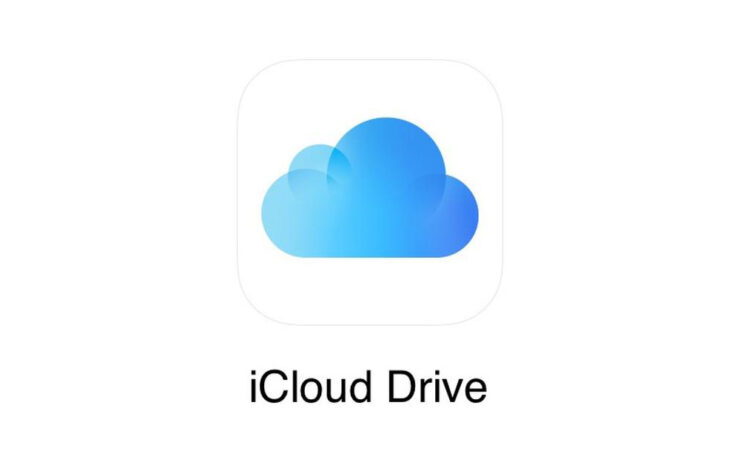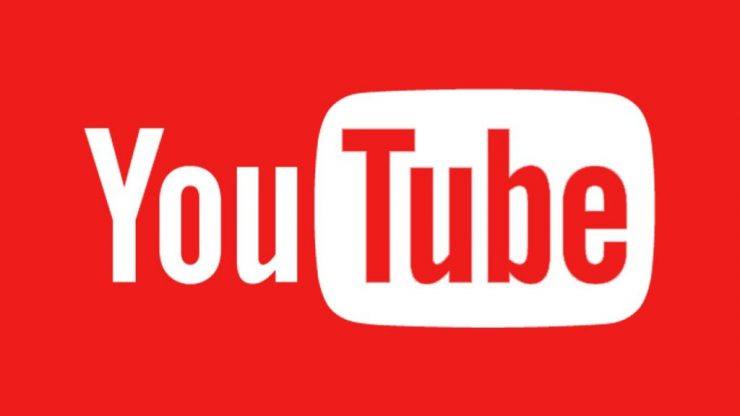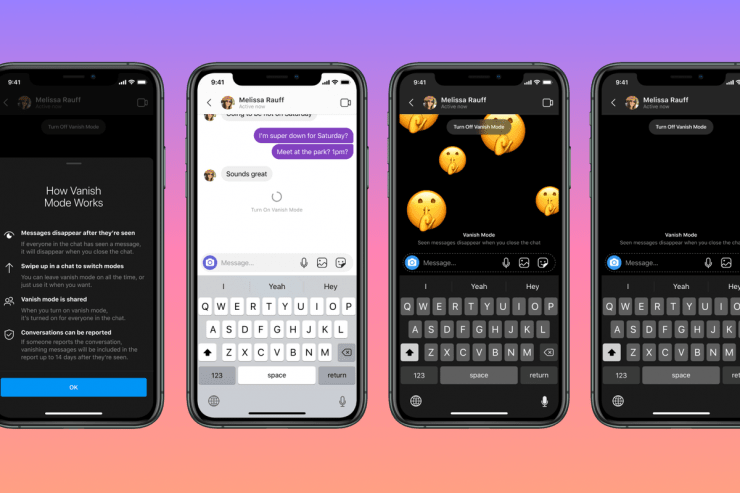Ladda upp bilder och videor från galleriet till Snapchat Story
Innehåll:
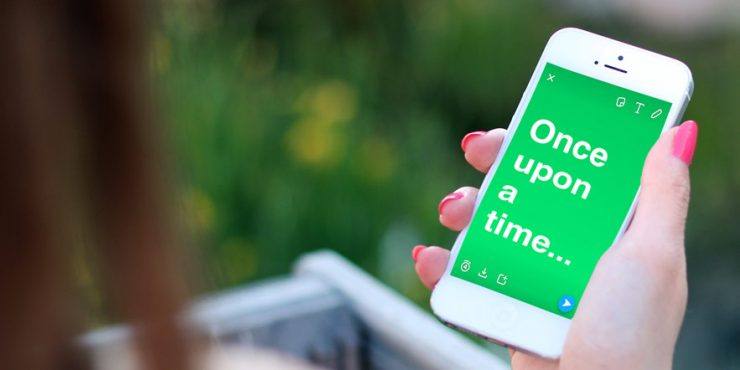
Snapchat är ett av de mest populära direktmedierna(bild & video) dela meddelandeprogram med mer än 200 miljoner användare över hela världen. Appen är skräddarsydd för mobila enheter och fungerar på både Android- och iOS-operativsystem.
Har du någonsin undrat hur bra det kan vara omkan du ladda upp bilder och videor som du redan har sparat på din enhet till din Snapchat Story? Det kommer verkligen att vara till stor hjälp och bra. Idag berättar jag hur du kan dela bilder eller videor som sparats på din telefon till din Snapchat.
↑ Bevilja galleritillstånd till Snapchat
↑ iOS-behörigheter
- Knacka på

- Knacka
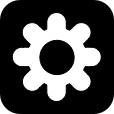
- Tryck på 'Hantera”Under avsnittet” Ytterligare tjänster ”.
- Välj 'Behörigheter'.
- Bläddra ner och tryck på “Redigera behörigheter'.
- Slå på Foton för att spara snaps och berättelser på enhetens kamerarulle.
↑ Android-behörigheter
- Gå till Inställningar

- Här letar du efter alternativet Apps / Manage Apps.
- Öppna den och leta efter Snapchat-appen.
- Klicka på behörigheter och bevilja behörigheter för lagring och USB.
↑ Hur laddar jag upp bilder på Snapchat Story?
Med Snapchat kan du nu ladda upp bilder direkt till din Snapchat Story med en ny funktion som heter Memories.
Steg 1. För att ladda upp en bild från ditt galleri leta efter liten cirkel under ikonen Camera Circle på kameran och tryck på den.

Liten cirkel ikon
Steg 2. Svep nu till nästa skärm som säger 'Kamera rulle' på toppen.

Kamerarulle under minnen
Steg 3. Välj sedan det foto du valt från galleriet.
Steg 4. När du har valt ditt foto eller dina videor väljer du "Redigera och skicka". Tryck sedan på den blå pilen som visas längst ned till höger på skärmen.
- För att ladda upp en video till Snapchat behöver duför att spara det först om videon inte ligger inom den begränsade tid som accepteras i Snapchat. Annars kan du ladda upp det direkt om det är inom tillåtna gränser.
- För att spara videon måste du trycka på delningsikonen (bredvid papperskorgen) längst ner på skärmen och klicka sedan på alternativet för att spara video.
Steg 5. Då får du möjlighet att skicka den till vem du vill. Se till att du väljer ”My Story”.

Skicka till My Story
Steg 6. Klicka sedan på pilen längst ner som säger 'Min berättelse' efter att du har valt det. Vänta med att publicera din berättelse och vänta tills den skickas. Det ska stå "skickat" när bokföringen är klar.
Du kan till och med prova många av appar från tredje part för att ladda upp bilder i din Snapchat-tidslinjehistoria. Appar som Swift Pic för Android, Photo Saver-appen för iOS, media för snaps etc. Även om de arbetar med lite komplikationer, finns det risk att använda sådana tredjepartsappar.
Risk 1. Ditt Snapchat-konto kan vara tillfälligt eller permanent förbjudet på grund av brott mot deras policyer.
Risk 2. Dina personuppgifter kan komma att äventyras på grund av behörigheterna till tredje part-appen.
Risk 3. Dina kontouppgifter kan delas med tredje parts tjänster.
Anmärkning och slutsats: Jag hoppas att inlägget var till hjälp. Uppdatera din Snapchat till den senaste versionen av ditt iOS- och Android-operativsystem för att få den nya minnesfunktionen för att knäppa bilderna i din Story-tidslinje.
Kommentera nedan för något av hjälpen. Skål!